この記事では、netplwizコマンドとは何か、そしてnetplwizを使用してWindows 10/11で自動ログインを有効または無効にする方法について解説します。コンピューターに関する便利なヒントやツールについては、MiniToolソフトウェア公式ウェブサイトをご覧下さい。
netplwizについて
netplwiz.exeは、Windows 10/11のユーザーアカウントを管理するツールです。これはWindowsの実行コマンドで、ログイン時のパスワード入力を簡単に省略できるようにします。Windows 10/11でこのコマンドを使用すると、簡単にパスワードログインや自動ログインを無効にできます。ユーザーの種類を標準、管理者、ゲストに変更したり、ユーザープロファイルの追加や編集を行ったりすることも可能です。
netplwiz.exeファイルはC:¥Windows¥System32にあるので、このnetplwizアプリケーションをダブルクリックすれば開きます。
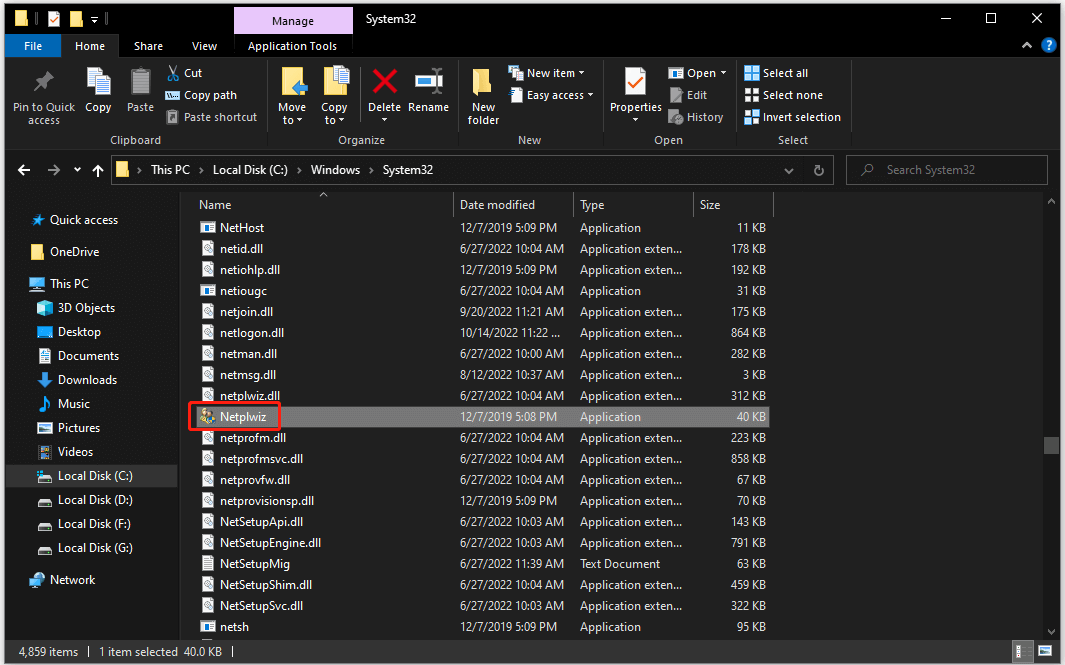
netplwizを使ってWindows 10/11のパスワードログインを無効にする
- Windows+Rを押して表示される「ファイル名を指定して実行」ダイアログに「netplwiz」と入力し、Enterを押してユーザーアカウントを開きます。
- 「このコンピューターのユーザー」でパスワードを無効にしたいアカウントを選択します。
- 「ユーザーがこのコンピューターを使うには、ユーザー名とパスワードの入力が必要」のチェックを外し、「適用」をクリックします。
- 自動的にサインインするユーザーアカウントを指定し、「OK」をクリックして設定を保存します。これで、このユーザーはパスワードを入力せずとも自動的にログインできます。
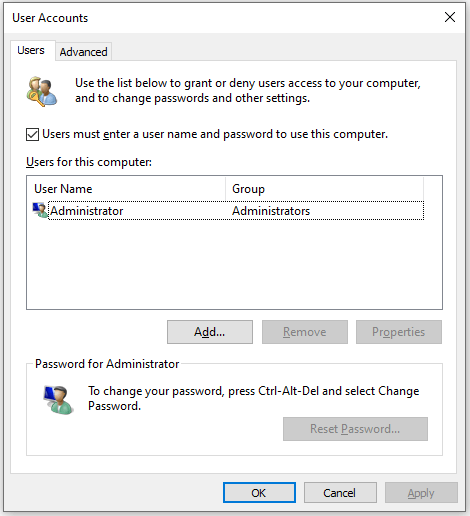
netplwizを使ってWindows 10/11の自動ログインを無効にする
- Windows 10/11で自動ログインを無効にするには、再度「ファイル名を指定して実行」ダイアログでnetplwizコマンドを入力し、「ユーザーアカウント」を開きます。
- 「ユーザーがこのコンピューターを使うには、ユーザー名とパスワードの入力が必要」にチェックを入れ、「適用」をクリックします。
- その後、コンピューターを再起動すると、ログイン画面でパスワードの入力を求められます。
netplwizで「ユーザーがこのコンピューターを使うには、ユーザー名とパスワードの入力が必要」のチェックボックスがない場合の対処法
ユーザーアカウントウィンドウに「ユーザーがこのコンピューターを使うには、ユーザー名とパスワードの入力が必要」というチェックボックスが表示されない場合は、次の手順を実行して問題を解決して下さい。
- Windows + Iを押してWindowsの設定を開きます。
- 「アカウント」をクリックします。
- 左パネルで「サインインオプション」をクリックします。
- 「MicrosoftアカウントにWindows Helloサインインを要求する」をオフにします。
- 「デバイスをパスワードレスにする」をオフにします。
- コンピューターを再起動し、Windowsの「ファイル名を指定して実行」でnetplwizと入力し、ユーザーアカウントを開きます。「ユーザーがこのコンピューターを使うには、ユーザー名とパスワードの入力が必要」にチェックを入れます。
Windows PC 無料データ復元ソフト
Windowsユーザー向けに、削除・紛失したファイルを復元するのに役立つ無料のデータ復元プログラムをご紹介します。
MiniTool Power Data Recoveryは、Windows対応の本格的なデータ復元ソフトです。このプログラムは、Windowsコンピューター、USBメモリ、SD/メモリカード、外付けハードドライブ、SSDなどから削除・紛失したファイル、写真、動画、電子メール、音声などを復元できます。
さまざまな状況で失われたデータや、起動しなくなったPCのデータを復元します。ブータブルUSBを作成する機能があり、それを使用してコンピューターを回復環境(WinRE)で起動し、MiniTool Power Data Recoveryを実行することでデータを復元できます。